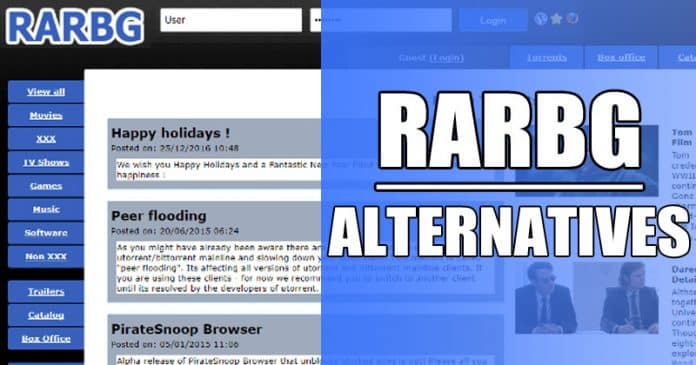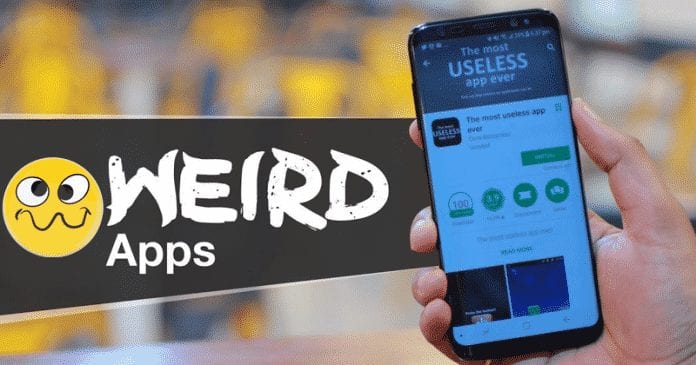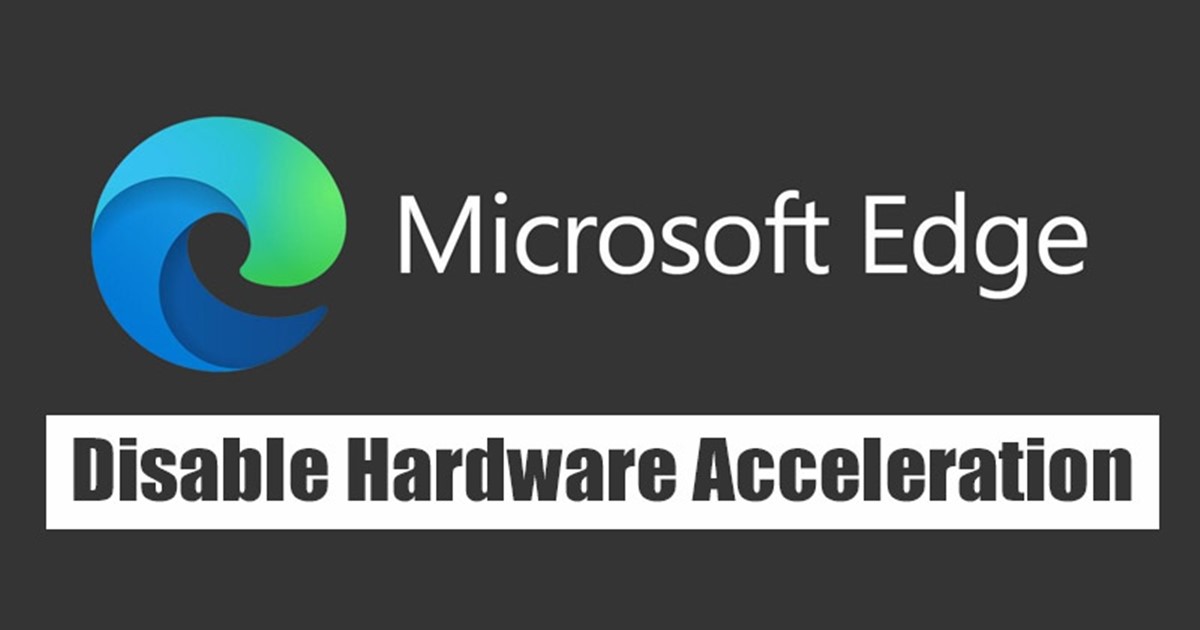
A Microsoft Edge a világ második legnépszerűbb webböngészőjévé vált a Google Chrome után. A Google Chrome és az Edge böngésző Chromiumon alapul; ezért sok hasonlóság van bennük. Az Edge böngésző legújabb verziója jobban optimalizált, mint a Google Chrome, és kevesebb erőforrást használ.
A Chromium motoron alapuló Microsoft Edge és Google Chrome egyaránt támogatja a hardveres gyorsítást. Ha nem ismeri, a hardveres gyorsítás egy olyan funkció, amely arra kényszeríti a webböngészőt, hogy a CPU helyett a GPU-t használja szöveg, képek, videók és egyéb elemek megjelenítéséhez.
A hardveres gyorsítás funkció alapértelmezés szerint engedélyezve van az Edge böngésző legújabb verziójában; így a grafikát automatikusan GPU-n keresztül jeleníti meg CPU helyett. Bár a funkció hasznos, mert felszabadítja a CPU-t, gyakran rosszul működik, és megakadályozza egyes vizuális elemek megfelelő megjelenítését.
A hardveres gyorsítás kikapcsolásának lépései a Microsoft Edge-ben
Tehát, ha olyan problémákat tapasztal, mint a képek nem töltődnek be vagy a videók nem játszhatók le, miközben az Edge böngészőt használja a Windows 11 rendszeren, akkor az első dolog, amit meg kell tennie, a hardveres gyorsítás letiltása. Az alábbiakban megosztottunk egy lépésről lépésre szóló útmutatót a hardveres gyorsítás letiltásához az Edge böngészőben. Nézzük meg.
1. Először kattintson a Windows 11 keresésre, és írja be a Microsoft Edge kifejezést. Ezután nyissa meg az Edge böngészőt a keresési eredmények listájából.
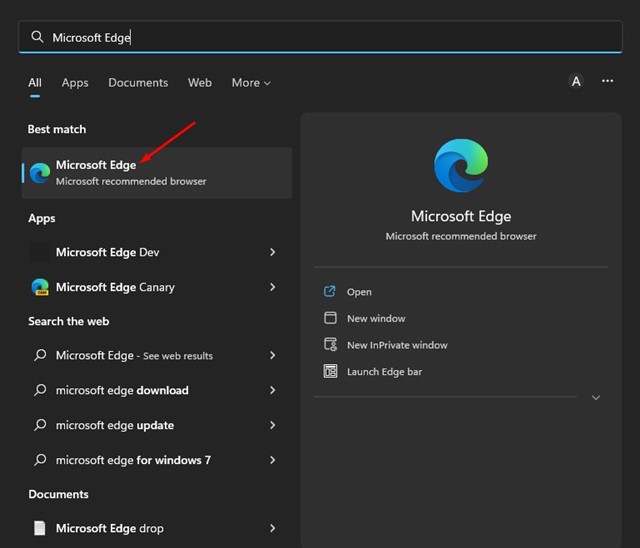
2. Az Edge böngésző beállításainál kattintson a három pontra a jobb felső sarokban.
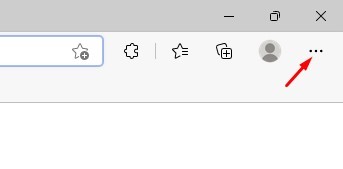
3. Az opciók listájában kattintson a Beállítások lehetőségre.
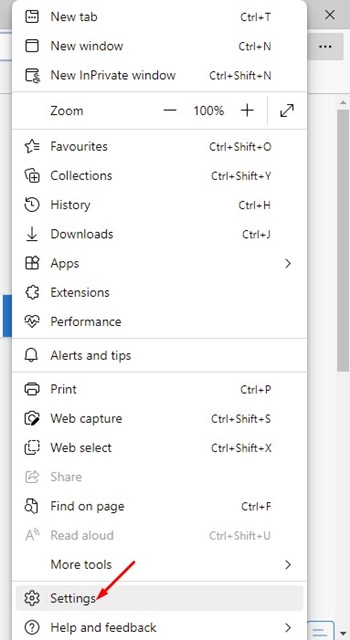
4. A Beállítások oldalon kattintson a Rendszer és teljesítmény lehetőségre a bal oldali panelen.
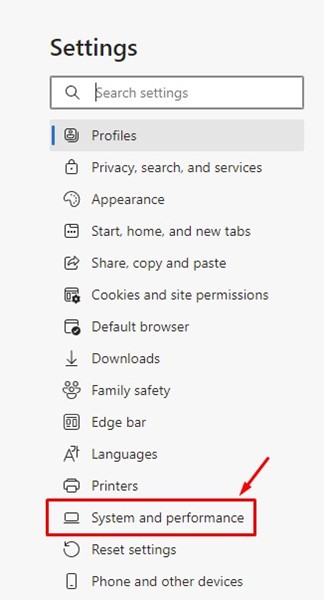
5. A jobb oldalon keresse meg a „Hardveres gyorsítás használata, ha elérhető” lehetőséget.
6. A hardveres gyorsítás letiltásához kapcsolja ki a kapcsolót.
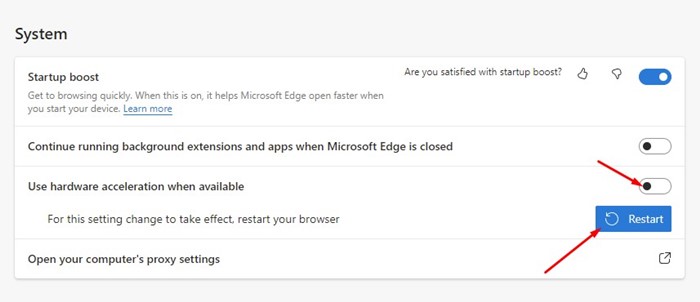
7. Ha végzett, kattintson az Újraindítás gombra a módosítások alkalmazásához.
Ez az! Így tilthatja le a hardveres gyorsítás funkciót a Microsoft Edge böngészőben. Ha ismét engedélyezni szeretné a funkciót, kapcsolja ki a „Hardveres gyorsítás használata, ha elérhető” kapcsolót az 5. lépésben.
A hardveres gyorsítás olyan funkció, amely felszabadíthatja a CPU-terhelést webböngésző használata közben. Ezt a funkciót azonban csak akkor kapcsolja be, ha számítógépe dedikált GPU-val rendelkezik. Ha számítógépe nem rendelkezik dedikált GPU-val, a legjobb, ha teljesen kikapcsolja a hardveres gyorsítást. Ha további segítségre van szüksége az Edge böngésző hardveres gyorsításával kapcsolatban, tudassa velünk a megjegyzésekben.